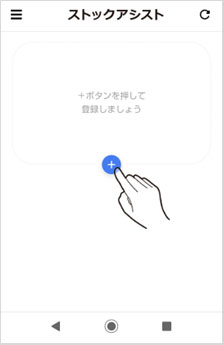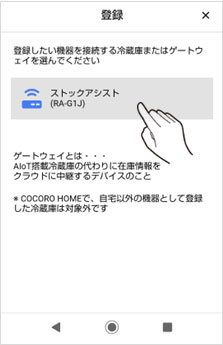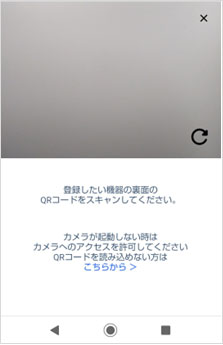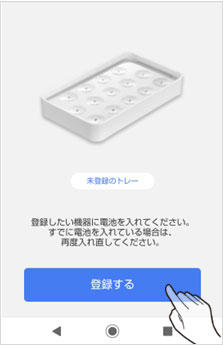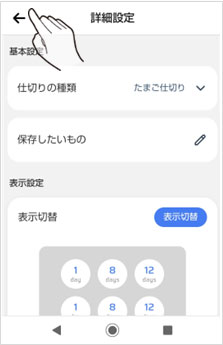トレー・コースターの登録方法
ストックアシスト専用サイトで、トレー・コースターの登録をおこないます。
1台の対応機器に、トレー・コースターは合計10台まで登録することができます。
① 専用サイトにアクセスする
COCORO HOMEアプリの機器リストまたはサービスリスト、本体裏面または取扱説明書に記載のQRコードからアクセスできます。
(Webブラウザのブックマークに登録したり、スマートフォンのホーム画面にショートカットを追加するとサイトにアクセスしやすくなります。)
② 「+」ボタンをタップする
青色の「+」ボタンをタップします。
(「+」ボタンの色がグレーの場合は、対応機器が登録できていません。「設定方法」ページをご確認の上、先に対応機器の登録をおこなってください。)
③ 対応機器を選択する
COCORO HOMEに機器登録をした対応機器が表示されるので、トレー・コースターを紐づける機器をタップします。
④ 本体裏面のQRコードを読み込む
カメラが起動したら、本体裏面のQRコードを読み込みます。
(カメラが起動しない時は、カメラへのアクセスを許可してください。
QRコードを読み込めない 場合は、「こちらから」へ進み、本体裏面の製造番号と登録用コードを入力してください。)
⑤ 本体に電池を入れる
本体の電池カバーを外し、電池を入れてください。
既に電池が入っている場合は、一度取り出し、入れ直してください。
電池を入れてから約1分間、本体表面のLEDランプが点灯します。
⑥ 「登録」で機器を登録する
トレーまたはコースターの「登録」画面の「登録する」ボタンをタップします。
接続するまでしばらくお待ちください。
⑦ 「詳細設定」で機器の設定する
■トレーの場合
管理するものの大きさに合わせて「仕切りの種類」を選択してください。
- 卵や小さい紙パック飲料などであれば「たまご仕切り」で14個のあり無し管理ができます
- 缶飲料や調味料、瓶詰などであれば「6画ホルダー」で6個のあり無し管理ができます
- 納豆やヨーグルト、タッパーなどであれば「フリー」で2個のあり無し管理ができます
■コースターの場合
管理するものに合わせて「管理方法」を選択してください。
- 牛乳パックなど一度に飲み切らない飲料や、食器洗い洗剤のボトルなどであれば「重量(%)」で残量の管理ができます
- 缶飲料やデザートなどであれば「あり無し」で切らしたくないもののラスイチ管理ができます
「←」ボタンをタップすると、詳細設定で設定した内容が「ホーム」に反映されます。
(情報更新には、約15分かかることがあります。その間、「情報取得中です しばらくお待ちください」と表示されます。)
これで設定完了です、お疲れ様でした!